Pārliecinieties, vai citi lietotāji nav pieteikušies Steam, lai novērstu šo problēmu
- Lai risinātu šo problēmu, vienkārši kavējiet Steam platformu piekļūt internetam.
- Atteikšanās no Steam citās ierīcēs var novērst šīs kļūdas rašanos.
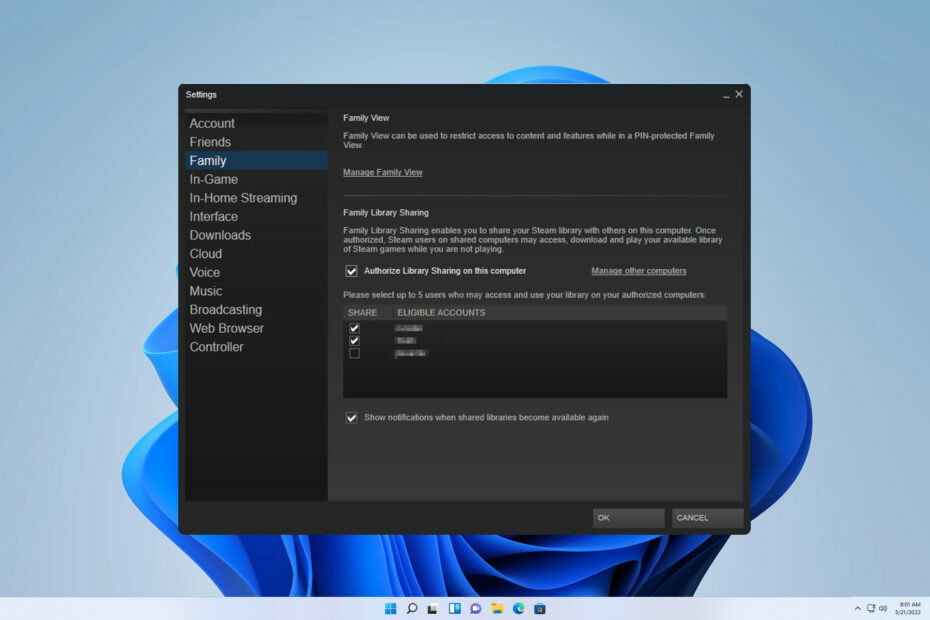
XINSTALĒT, NOklikšķinot uz LEJUPIELĀDES FAILA
- Lejupielādēt DriverFix (pārbaudīts lejupielādes fails).
- Klikšķis Sākt skenēšanu lai atrastu visus problemātiskos draiverus.
- Klikšķis Atjauniniet draiverus lai iegūtu jaunas versijas un izvairītos no sistēmas darbības traucējumiem.
- DriverFix ir lejupielādējis 0 lasītāji šomēnes.
Ir novērots, ka ievērojams skaits spēlētāju saskaras ar problēmu, kad viņi saskaras ar kļūdas ziņojumu Steam koplietojamā bibliotēka ir bloķēta mēģinot kopīgot savu Steam bibliotēku ar saviem mīļajiem. Turklāt daži lietotāji ir ziņojuši, ka nevar piekļūt spēlei savā datorā, un viņu ekrānā tiek parādīts šis kļūdas ziņojums.
Aplūkojamā tēma atgādina kādu pagātnes problēmu, kuru mēs aplūkojām ļoti detalizēti Steam neizdevās autorizēt datoru.
Mums ir jāiedziļinās tās pamatcēloņos, lai efektīvi risinātu problēmu.
Ko tas nozīmē, ja Steam koplietojamā bibliotēka ir bloķēta?
Diezgan bieži šī problēma parādās dažādu iemeslu dēļ. Daudzi faktori var izraisīt tā izpausmi:
- Problēmas ar lietotājiem - Ja rodas kļūda ar Steam koplietoto bibliotēku, iespējams, ka tai vienlaikus piekļūst vairāki lietotāji. Jo īpaši, ja viens spēlētājs pašlaik spēlē spēli, izmantojot Steam, un cits lietotājs mēģina piekļūt bibliotēkai, tas var radīt problēmas.
- Grūtības ar Steam - Dažkārt piekļuvi Steam koplietotajai bibliotēkai var kavēt iekšējas problēmas Steam pusē. Šādos gadījumos lietotāji savos ekrānos var saskarties ar kļūdu ziņojumiem, kas neļauj viņiem piekļūt bibliotēkai.
Kā es varu salabot Steam kopīgoto bibliotēku, ja tā ir bloķēta?
1. Citās ierīcēs izrakstieties no Steam
- Vienkārši pilnībā izejiet no Steam klienta datorā.
- Norādiet savām ģimenēm vai draugiem izrakstīties no saviem datoriem, kas piekļūst Steam koplietotajai bibliotēkai.
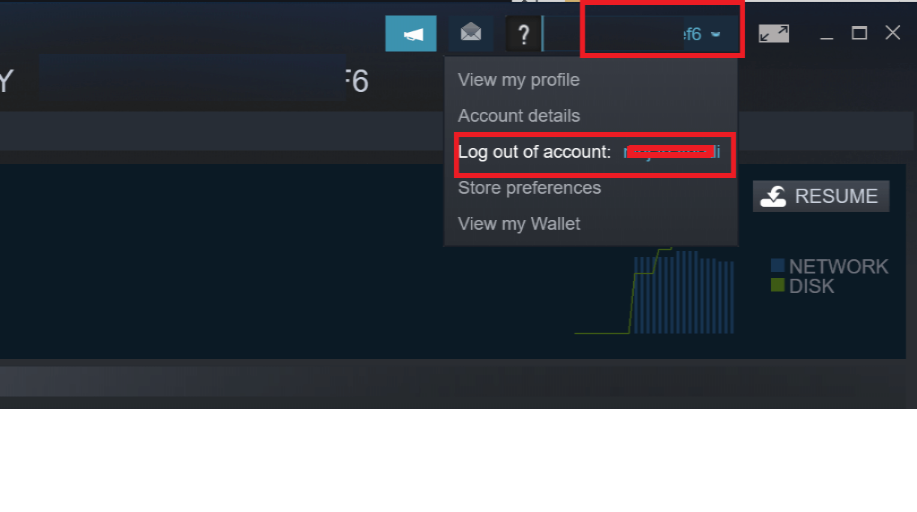
- Tagad restartējiet Steam klientu datorā un pārbaudiet, vai kļūda ir novērsta.
2. Neļaujiet Steam piekļūt interneta savienojumam
- Turiet Windows + R taustiņi, lai atvērtu Skrien dialoglodziņš un pēc tam ierakstiet ugunsmūris.cpl tajā un nospiediet Ievadiet.
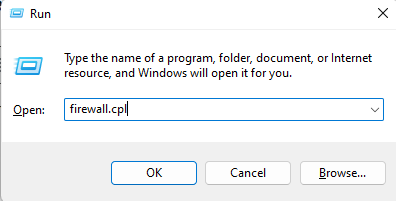
- Tālāk noklikšķiniet uz Papildu iestatījumi no kreisā paneļa, lai atvērtu Windows Defender ugunsmūris ar uzlabotu drošību.
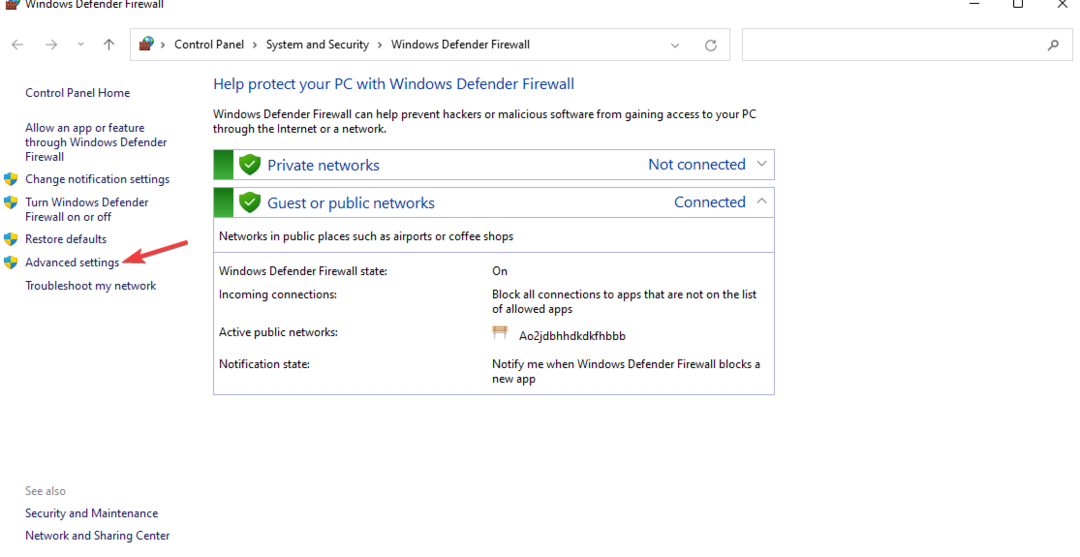
- KlikšķisIzejošo noteikumu noteikumi no kreisās puses un izvēlieties Jauns noteikums.
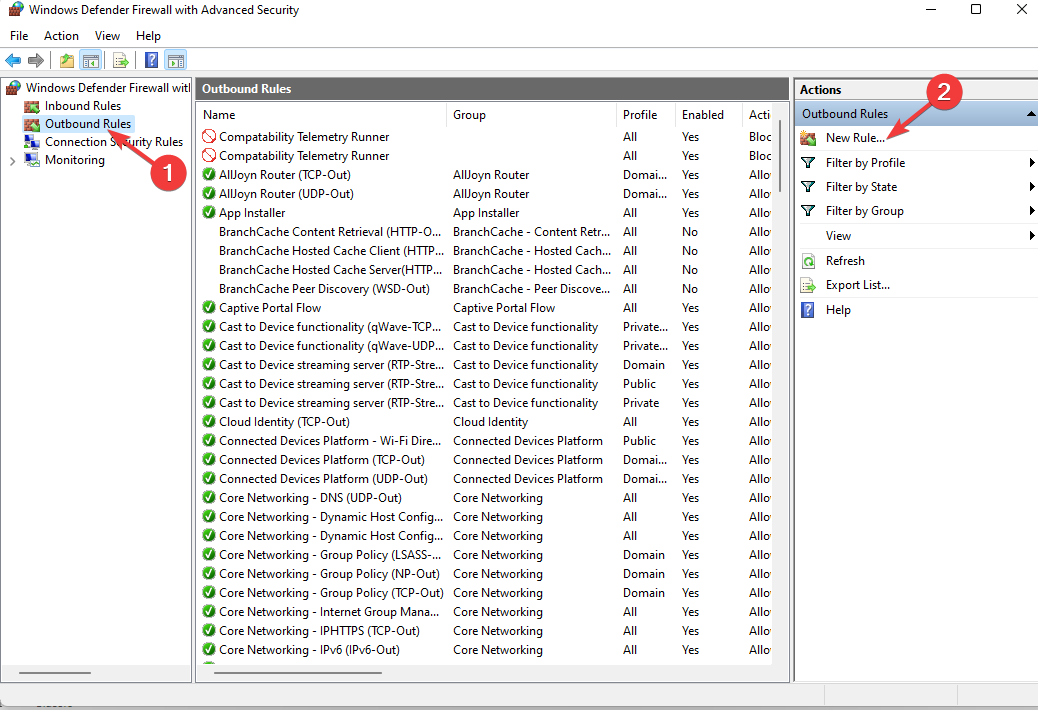
-
Tagad sadaļā Jauns izejošo noteikumu vednis dialoglodziņā izvēlieties Programma no kreisā paneļa un noklikšķiniet uz Pārlūkot. Dodieties uz Steam instalācijas direktoriju un atlasiet Steam.exe. Pēc tam noklikšķiniet uz Nākamais lai jūs pārietu uz nākamo posmu.

- Izvēlies Bloķējiet savienojumu opciju un noklikšķiniet uz Nākamais. Tad esi pārliecināts, Domēns, privāts, un publiski visas opcijas ir atzīmētas nākamajā logā.

- Tagad varat nosaukt noteikumu pēc savas izvēles un pievienot a Apraksts (pēc izvēles)un noklikšķiniet uz Nākamais.

- Kad esat pabeidzis, varat restartēt Steam klientu.
Pēc šī risinājuma izmantošanas, visticamāk, radīsies problēmas ar Steam. Ja jums ir jāspēlē tiešsaistē, atspējojiet šo noteikumu ugunsmūrī.
Mēs patiesi ceram, ka mūsu ceļvedis ir palīdzējis jums atrisināt jūsu problēmu. Gadījumā, ja saskaraties ar kādiem papildu šķēršļiem.
- Steam lietotnes konfigurācija nav pieejama: kā to labot
- Labojums: tālruņa saites lietotnes paziņojumi nedarbojas
- Labojums: Explorer.exe netiek startēts, startējot Windows
- Labojums: 0x80030001 kļūda, kopējot failus
- Labojums: BEDaisy.sys zils ekrāns, palaižot spēles
Būtu vērts apsvērt iespēju izpētīt Steam ģimenes koplietošana nedarbojas, jo tas var piedāvāt alternatīvus līdzekļus.
Mēs ļoti novērtējam jūsu ieguldījumu visefektīvākajā risinājumā, ar kādu esat saskārušies. Lūdzu, dalieties ar mums savās atziņās, atstājot komentāru zemāk.
Vai joprojām ir problēmas? Labojiet tos, izmantojot šo rīku:
SPONSORĒTS
Dažas ar draiveri saistītas problēmas var atrisināt ātrāk, izmantojot īpašu rīku. Ja jums joprojām ir problēmas ar draiveriem, vienkārši lejupielādējiet DriverFix un iedarbiniet to ar dažiem klikšķiem. Pēc tam ļaujiet tai pārņemt un nekavējoties izlabojiet visas jūsu kļūdas!


